首先确认需删除的备份并确保数据已另存,然后可通过iPhone设置或iCloud.com删除iCloud备份;若设备已停用,应登录账户手动清除其备份以释放空间;操作后无法恢复,须谨慎核对设备名称避免误删。
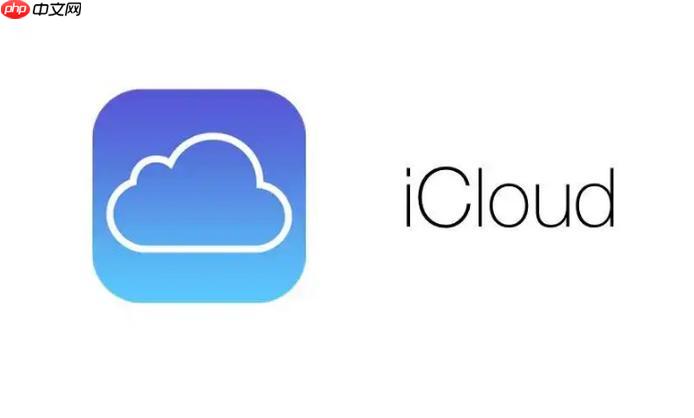
如果您希望释放iCloud储存空间,或需要移除旧设备的备份以管理账户数据,则可以通过特定操作删除iCloud中的备份文件。以下是完成此操作的具体步骤和注意事项:
一、通过iPhone设置删除iCloud备份
此方法适用于当前登录iCloud账户且可正常操作的设备,直接在手机设置中管理备份数据。
1、打开iPhone上的设置应用,点击顶部的Apple ID头像。
2、选择iCloud选项,进入iCloud管理界面。
3、点击iCloud云备份,系统将显示当前设备的备份状态及历史记录。
4、若需删除当前设备的备份,请关闭“iCloud云备份”开关,并在提示框中确认关闭并删除。
二、通过iCloud.com网页端删除备份
该方式适合无法使用设备但能访问iCloud账户的情况,可在电脑浏览器中操作删除任意设备的备份。
1、访问iCloud.com,使用您的Apple ID和密码登录账户。
2、进入后点击页面下方的设置(齿轮图标),选择“管理备份”选项。
3、在备份列表中找到需要删除的设备名称及其备份条目。
4、选中目标备份,点击删除备份按钮,并确认操作。
三、删除已停用设备的iCloud备份
当您更换新设备或出售旧设备时,原设备可能不再使用,但仍占用iCloud空间,应手动清除其备份。
1、登录iCloud账户后进入管理存储空间界面。
2、选择“备份”分类,查看所有与账户关联的设备备份。
3、找到已停用或不再使用的设备名称,例如“iPhone(旧)”或“iPad 备份”。
4、点击该设备条目,选择删除备份,立即释放对应空间。
四、注意事项与风险提示
在执行删除操作前,必须了解相关影响,避免误删导致数据丢失。
1、删除iCloud备份后,无法恢复该备份中的任何内容,请确保已备份重要数据至其他位置。
2、若设备仍在使用中,关闭iCloud云备份可能导致下次恢复时缺少完整数据。
3、多个设备共享同一iCloud账户时,务必确认所删备份属于目标设备,防止误操作。
4、删除完成后,系统可能需要几分钟时间更新可用存储空间显示。































